Тормозит компьютер - что делать
Вам надоело, что компьютер тормозит и вы не знаете, что нужно делать? Если вы живете в Уфе, то отремонтировать тормозящий компьютер можно в сервисе УфаРемКомп.

На фото: руководитель СЦ - Руслан Черепанов
Мастера сервиса знают операционную систему Windows досконально. Сделают ваш компьютер намного быстрее и производительнее.
Причины медленной работы компьютера
Разобраться в причинах медленной работы компьютера вы можете самостоятельно. Вам не потребуется разбирать компьютер. Нужен будет набор утилит, которые покажут состояние комплектующих компьютера.
Неисправный жесткий диск
Жесткий диск компьютера - это «тело», на которое установлена операционная система Windows. Если диск неисправен или имеет битые сектора, то компьютер будет сильно тормозить.
Битые сектора жесткого диска - это наподобие «царапин» на диске. Когда таких «царапин» становится очень много, диск теряет скорость работы.
Определить состояние диска позволит утилита CrystalDiskInfo. Установите ее на компьютер и запустите. Обратите внимание на параметр «Техсостояние» на главном окне программы.
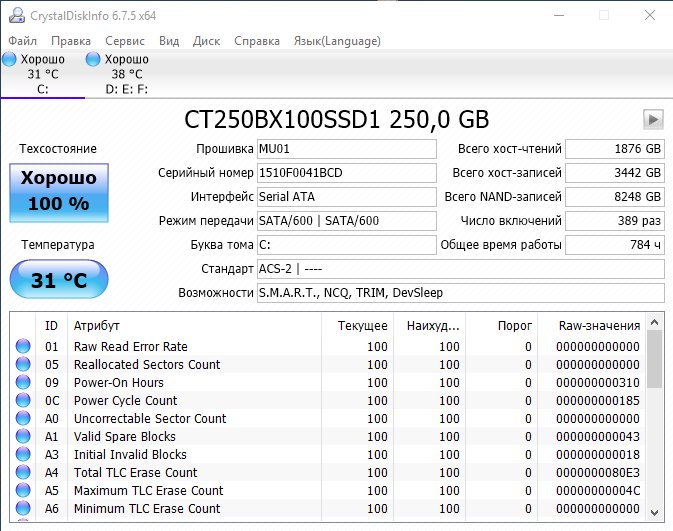
Если написано «Хорошо», то диск целый и им можно пользоваться.

Если в графе «Техсостояние» указано «Плохое», то пора заменить жесткий диск компьютера. Если вы не имеете опыта в сборке компьютера, то мы настоятельно рекомендуем обратиться к компьютерным мастерам нашего сервиса.
Компьютер перегревается и тормозит
Откройте крышку корпуса компьютера. Вы видите в большом количестве пыль? Пылевой ковер, который покрывает материнскую плату - это показатель, что компьютер перегревается.
Самым греющимся элементом компьютера является процессор. Процессор отвечает за вычислительные способности компьютера. Наличие комков пыли на радиаторе, вентиляторе всегда приводит к перегреву процессора.

Узнать точную температуру процессора поможет утилита AIDA64. Установите ее и выберете в главном меню «Сервис» - «Тест стабильности системы». В появившемся окне поставьте галку на «Stress CPU». Нажмите «Start».
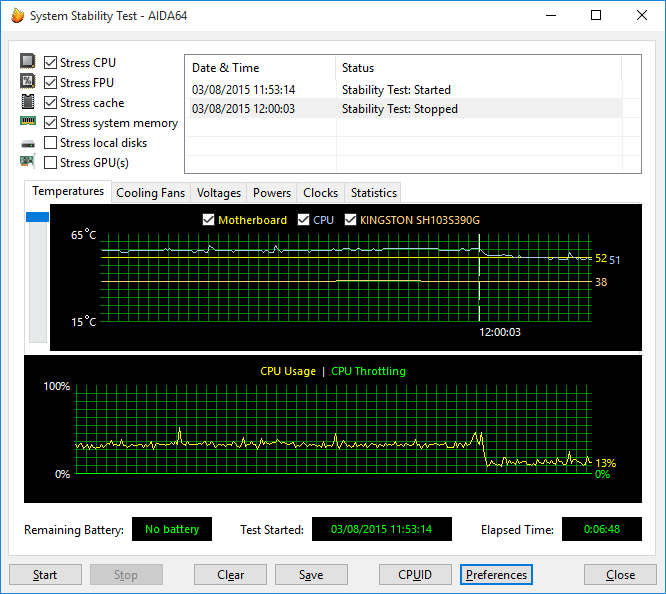
Обратите внимание на температуру показателя CPU. Если температура превышает 70 градусов, то требуется почистить компьютер от пыли и заменить термопасту. Эта процедура должна проводиться специалистом. Не разбирайте компьютер, если не имеете опыта.
Компьютер заражен вирусами
Вирусы могут тормозить компьютер: постоянно нагружать жесткий диск, майнить криптовалюту, нагружать процессор.
Когда вирусы нагружают диск, компьютер не может быстро отвечать на команды пользователя. Майнеры криптовалюты нагружают процессор, видеокарту и тормозят систему.
Чтобы избавиться от вирусов, вам нужно скачать антивирусную утилиту Dr.Web CureIt! Она не требует установки - просто запустите ее.
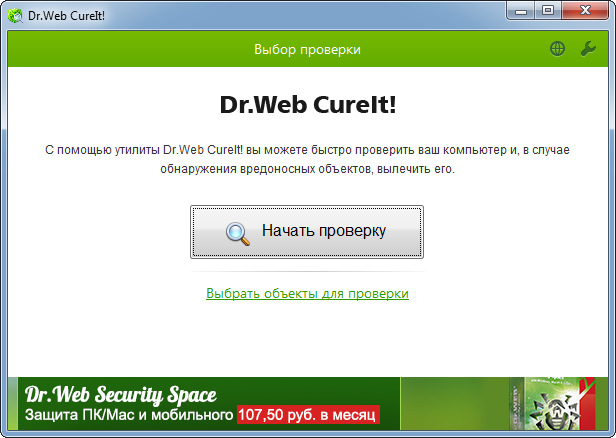
Нажмите кнопку «Начать проверку». После проверки, антивирус автоматически удалит все вирусы. Перезагрузите компьютер и проверьте его работу.
Постоянное обновление Windows 10 - диск занят на 100%
Это частая причина торможения компьютера, с которой столкнулись пользователи Windows 10. В Windows 10 нельзя просто выключить обновления. Обновления могут не устанавливаться на компьютер.
Windows 10 пытается установить обновления. Происходит процесс постоянной записи обновлений на жесткий диск. Когда на диск постоянно идет запись, то диск «замораживается» и не отвечает на команды пользователя. Компьютер начинает очень сильно тормозить.
Решение этой проблемы: отключить обновления Windows 10 в службах. Для этого в поиске набирайте «Службы», нажимайте на значок с шестеренками. Находите службу «Центр обновления Windows». Щелкайте по ней 2 раза.

В графе «Тип запуска» выберите «Отключена», нажмите кнопку «Остановить», потом «Применить».
Перезагрузите компьютер и проверьте состояние жесткого диска в диспетчере задач. Вы увидите, что диск освободился от постоянной записи. Показатели нагрузки диска будут колебаться в 10% - 30%. Это нормально для работы Windows.
